Cloud Assembly の入力プロパティ グループには、通常、入力または選択するユーザーに関連する設定が含まれています。クラウド テンプレート デザインに必要な読み取り専用の値が含まれることもあります。
入力プロパティ グループの作成
- の順に移動して、[新規プロパティ グループ] をクリックします。
- [入力値] を選択します。
- 新しいプロパティ グループに名前を付けて、説明を入力します。
名前 プロパティ グループ名は、指定した組織内で一意である必要があります。使用できるのは、文字、数字、およびアンダースコアのみです。 表示名 申請フォームに表示される、プロパティ グループ全体の見出しを追加します。 説明 このプロパティ セットについて説明します。 Scope 管理者がプロパティ グループを組織全体で共有できるかどうかを決定します。共有できない場合は、プロパティ グループにアクセスできるのは 1 つのプロジェクトのみになります。
グループ内のプロパティはいつでも追加または変更できますが、スコープは永続的なものであり、後で変更することはできません。
プロジェクト スコープがプロジェクトのみである場合、このプロジェクトはプロパティ グループにアクセスできます。 - プロパティをグループに追加するには、[新しいプロパティ] をクリックします。
新しいプロパティを追加するためのパネルは、Cloud Assembly デザイン画面のコード エディタの [入力] タブと非常に似ています。
名前 個々のプロパティの自由形式名。使用できるのは、文字、数字、およびアンダースコアのみです。 表示名 申請フォームに表示されるプロパティ名を個別に追加します。 タイプ 文字列、整数、数値、ブール値 (T/F)、オブジェクト、または配列。 デフォルト値 申請フォームに表示される事前設定済みの値エントリ。
ブール値を除くすべてのタイプでは、ユーザー エントリはデフォルトでオプションです。すべての入力にエントリがあることを確認するには、次のいずれかを実行します。- デフォルト値を設定します。
-
完成したコードに次のクラウド テンプレート プロパティを追加して、ユーザー入力を必須にします。
populateRequiredOnNonDefaultProperties: true
暗号化済み オンにした場合は、申請フォームに入力するとき、および以降の展開に入力するときに、値が不明瞭になります。暗号化されたプロパティにデフォルト値を設定することはできません。 読み取り専用 申請フォームに表示される編集不可の値。デフォルト値が必要です。 その他のオプション プロパティ タイプによって異なるオプション。ドロップダウンを展開し、その他の設定を追加して、[作成] をクリックします。 次の例で追加しているプロパティはオペレーティング システムのイメージを表し、申請ユーザーは 2 つの中から選択できます。
注: サンプル図に示されているオペレーティング システムは、構成された Cloud Assembly インフラストラクチャの一部になっている必要があります。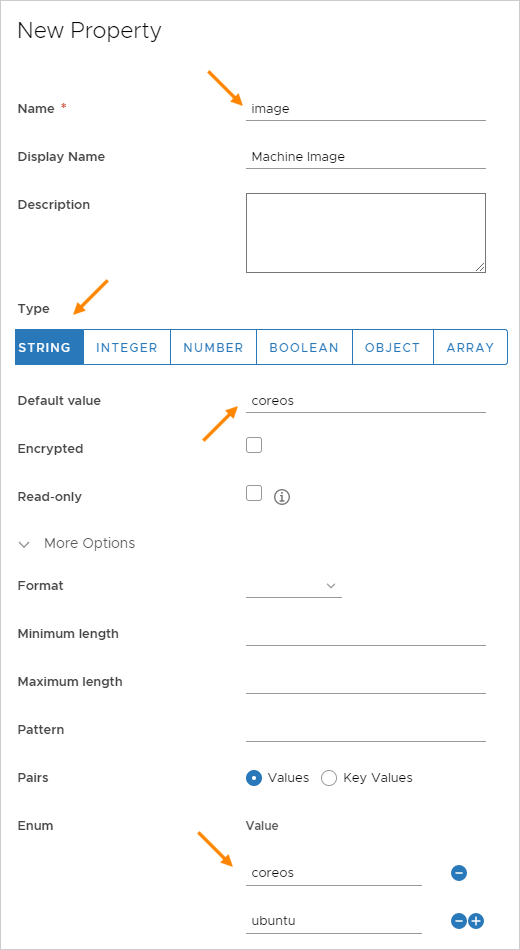
- グループにプロパティを追加し、完了したら [保存] をクリックします。
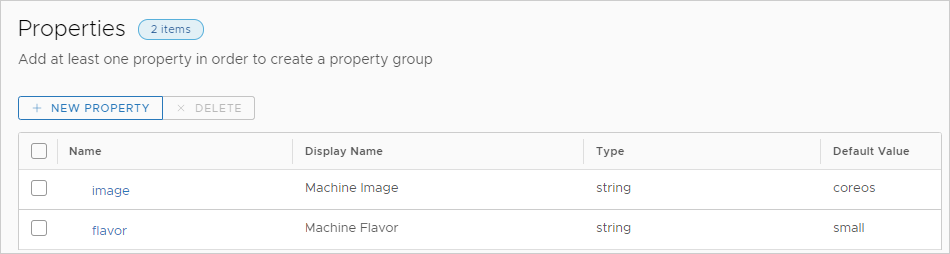
クラウド テンプレートの入力へのプロパティ グループの追加
プロパティの入力リストが長い場合も、プロパティ グループを追加するだけで、すべての入力を申請フォームに追加することができます。
- クラウド テンプレート デザイン画面の右側の編集領域の上にある [入力] タブをクリックします。
- [新しいクラウド テンプレート入力] をクリックします。
- プロパティ グループに名前を付けて、説明を入力します。
名前 前の手順で作成したプロパティ グループ名と同様な名前を入力します。 表示名 前の手順で作成した、申請フォームに表示されるプロパティ グループ全体の見出しと同様な見出しを入力します。 タイプ [オブジェクト] を選択します。 オブジェクト タイプ [プロパティ グループ] を選択します。 プロパティ グループ リスト 目的のプロパティグループを選択します。作成されていて、プロジェクトで使用可能なプロパティ グループのみが表示されます。定数プロパティ グループは表示されないことに注意してください。 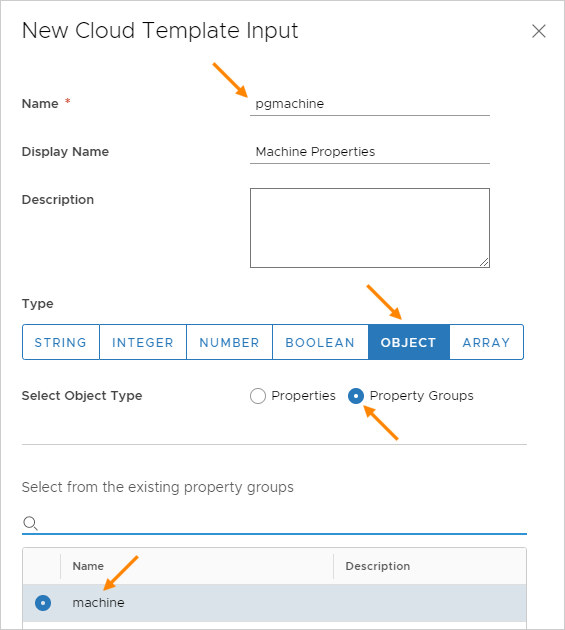
- [作成] をクリックします。
このプロセスにより、次の例のようなクラウド テンプレート入力コードが作成されます。
inputs:
pgmachine:
type: object
title: Machine Properties
$ref: /ref/property-groups/machine
pgrequester:
type: object
title: Requester Details
$ref: /ref/property-groups/requesterDetails
Cloud Assembly デザイン画面にコードを直接入力して、コード エディタに $ref: /ref/p... を入力するときに自動プロンプトを利用することもできます。
クラウド テンプレート リソースのプロパティ グループへのバインド
プロパティ グループの入力値を利用するには、リソースの下にバインディングを追加します。
プロパティ グループに含まれている値の種類によっては、それらを個別に参照する必要が生じる場合があります。これらの値は、プロパティ グループ名とプロパティ名を使用して、個別に入力できます。
resources:
Cloud_Machine_1:
type: Cloud.Machine
properties:
image: '${input.pgmachine.image}'
flavor: '${input.pgmachine.flavor}'
プロパティ グループ全体を参照することで、値セット全体をリソースにすばやく追加することもできます。
resources:
Cloud_Machine_1:
type: Cloud.Machine
properties:
requester: '${input.pgrequester}'
完了したコード
入力とリソースの作業が終了すると、完成したコードは次の例のようになります。
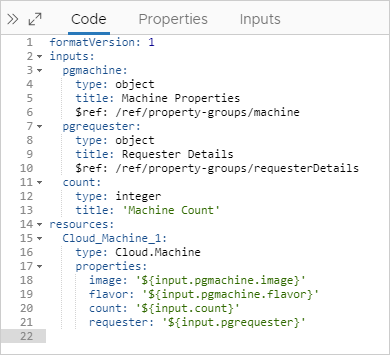
展開申請時に、申請ユーザーが完了するプロパティ グループが表示されます。
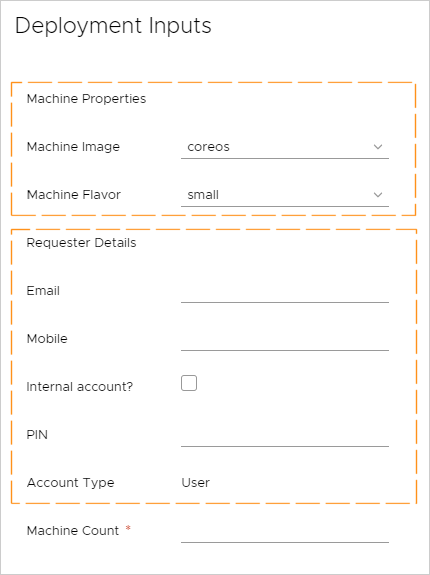
Service Broker カスタム フォーム エディタのプロパティ グループ
入力プロパティ グループは Service Broker カスタム フォーム インターフェイス内に表示され、そこでカスタマイズする際に使用できます。プロパティをカスタマイズするときに、プロパティ グループに固有の特別な考慮事項はありません。Service Broker ユーザーに、エントリのソースが、個別に作成されたプロパティではなく、プロパティ グループであることを知らせる必要もありません。
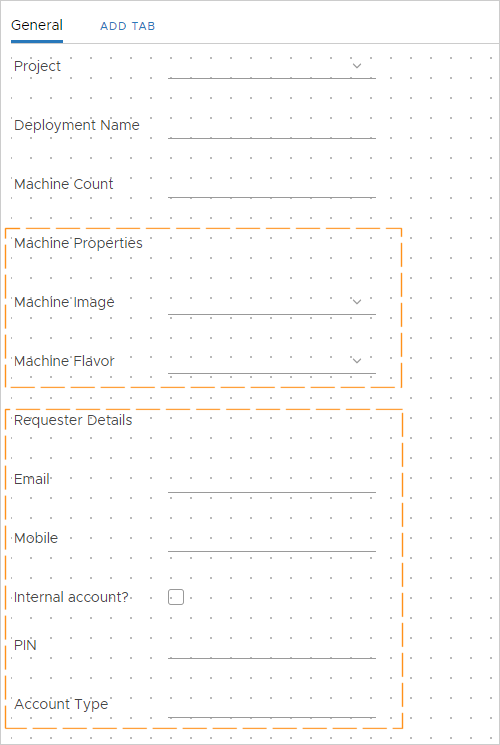
詳細については、「Service Broker アイコンと申請フォームのカスタマイズ」を参照してください。